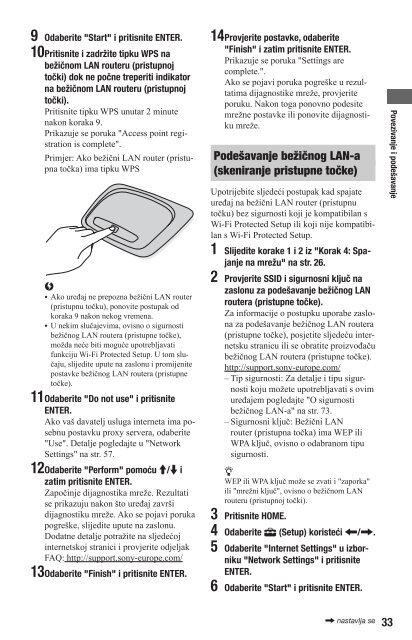Sony BDP-S560 - BDP-S560 Mode d'emploi Croate
Sony BDP-S560 - BDP-S560 Mode d'emploi Croate
Sony BDP-S560 - BDP-S560 Mode d'emploi Croate
You also want an ePaper? Increase the reach of your titles
YUMPU automatically turns print PDFs into web optimized ePapers that Google loves.
9<br />
10<br />
Odaberite "Start" i pritisnite ENTER.<br />
Pritisnite i zadržite tipku WPS na<br />
bežičnom LAN routeru (pristupnoj<br />
točki) dok ne počne treperiti indikator<br />
na bežičnom LAN routeru (pristupnoj<br />
točki).<br />
Pritisnite tipku WPS unutar 2 minute<br />
nakon koraka 9.<br />
Prikazuje se poruka "Access point registration<br />
is complete".<br />
Primjer: Ako bežični LAN router (pristupna<br />
točka) ima tipku WPS<br />
b<br />
&&Ako uređaj ne prepozna bežični LAN router<br />
(pristupnu točku), ponovite postupak od<br />
koraka 9 nakon nekog vremena.<br />
&&U nekim slučajevima, ovisno o sigurnosti<br />
bežičnog LAN routera (pristupne točke),<br />
možda neće biti moguće upotrebljavati<br />
funkciju Wi-Fi Protected Setup. U tom slučaju,<br />
slijedite upute na zaslonu i promijenite<br />
postavke bežičnog LAN routera (pristupne<br />
točke).<br />
11 Odaberite "Do not use" i pritisnite<br />
ENTER.<br />
Ako vaš davatelj usluga interneta ima posebnu<br />
postavku proxy servera, odaberite<br />
"Use". Detalje pogledajte u "Network<br />
Settings" na str. 57.<br />
12 Odaberite "Perform" pomoću M/m i<br />
zatim pritisnite ENTER.<br />
Započinje dijagnostika mreže. Rezultati<br />
se prikazuju nakon što uređaj završi<br />
dijagnostiku mreže. Ako se pojavi poruka<br />
pogreške, slijedite upute na zaslonu.<br />
Dodatne detalje potražite na sljedećoj<br />
internetskoj stranici i provjerite odjeljak<br />
FAQ: http://support.sony-europe.com/<br />
Odaberite "Finish" i pritisnite ENTER.<br />
13<br />
14 Provjerite postavke, odaberite<br />
"Finish" i zatim pritisnite ENTER.<br />
Prikazuje se poruka "Settings are<br />
complete.".<br />
Ako se pojavi poruka pogreške u rezultatima<br />
dijagnostike mreže, provjerite<br />
poruku. Nakon toga ponovno podesite<br />
mrežne postavke ili ponovite dijagnostiku<br />
mreže.<br />
Podešavanje bežičnog LAN-a<br />
(skeniranje pristupne točke)<br />
Upotrijebite sljedeći postupak kad spajate<br />
uređaj na bežični LAN router (pristupnu<br />
točku) bez sigurnosti koji je kompatibilan s<br />
Wi-Fi Protected Setup ili koji nije kompatibilan<br />
s Wi-Fi Protected Setup.<br />
1 Slijedite korake 1 i 2 iz "Korak 4: Spajanje<br />
na mrežu" na str. 26.<br />
2 Provjerite SSID i sigurnosni ključ na<br />
zaslonu za podešavanje bežičnog LAN<br />
routera (pristupne točke).<br />
Za informacije o postupku uporabe zaslona<br />
za podešavanje bežičnog LAN routera<br />
(pristupne točke), posjetite sljedeću internetsku<br />
stranicu ili se obratite proizvođaču<br />
bežičnog LAN routera (pristupne točke).<br />
http://support.sony-europe.com/<br />
––Tip sigurnosti: Za detalje i tipu sigurnosti<br />
koju možete upotrebljavati s ovim<br />
uređajem pogledajte "O sigurnosti<br />
bežičnog LAN-a" na str. 73.<br />
––Sigurnosni ključ: Bežični LAN<br />
router (pristupna točka) ima WEP ili<br />
WPA ključ, ovisno o odabranom tipu<br />
sigurnosti.<br />
z<br />
WEP ili WPA ključ može se zvati i "zaporka"<br />
ili "mrežni ključ", ovisno o bežičnom LAN<br />
routeru (pristupnoj točki).<br />
3 Pritisnite HOME.<br />
4 Odaberite 6 (Setup) koristeći